Come modificare il tuo nome utente e soprannome su Discord
Varie / / August 23, 2022
Quando crei per la prima volta il tuo account Discord, la piattaforma ti consente di scegliere un nome utente per te. Tuttavia, puoi sempre modificare il tuo nome utente in un secondo momento. Discord ti consente anche di utilizzare un nickname diverso su ogni server a cui ti unisci.

Puoi cambiare il tuo nome utente e nickname Discord ogni volta che vuoi. Questo post ti mostrerà come farlo sia su desktop che su dispositivo mobile. Quindi, senza ulteriori indugi, andiamo subito al punto.
Come modificare il tuo nome utente su Discord
Il tuo nome utente Discord è composto da due parti: il nome che inserisci e il tag numerico che Discord ti assegna. Vale la pena notare che puoi modificare la prima parte del tuo nome utente solo se stai utilizzando la versione gratuita di Discord; la modifica del tag numerico alla fine del tuo nome utente richiede un abbonamento Nitro.
Segui questi passaggi per modificare il tuo nome utente Discord su desktop e dispositivi mobili.
Sul desktop
Passo 1: Apri l'app Discord e fai clic sull'icona a forma di ingranaggio nell'angolo in basso a sinistra per aprire le Impostazioni utente.

Passo 2: Vai alla scheda Il mio account e fai clic sul pulsante Modifica accanto al tuo nome utente.

Passaggio 3: Digita il tuo nuovo nome utente e inserisci la password del tuo account per verificare la tua identità. Facoltativamente, puoi modificare il tuo tag numerico se hai l'abbonamento Nitro.
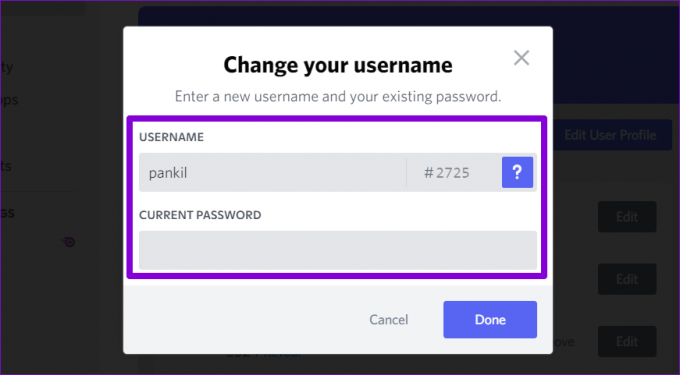
Passaggio 4: Infine, fai clic su Fine per salvare le modifiche.

Su Android o iPhone
Passo 1: Apri l'app Discord sul tuo Android o iPhone e tocca l'icona del profilo nell'angolo in basso a destra.

Passo 2: Vai su Account e seleziona Nome utente dal menu seguente.


Passaggio 3: Nella schermata Modifica nome utente, digita il tuo nuovo nome utente.

Passaggio 4: Cambia il tuo tag numerico se hai l'abbonamento Nitro e tocca Salva nell'angolo in alto a destra.

Come cambiare il tuo soprannome su Discord
L'utilizzo di un nickname univoco per ciascun server Discord ti consente di apparire in modo diverso senza dover modificare il tuo nome utente. Naturalmente, questo è possibile solo se il proprietario del server o l'amministratore ha concesso l'autorizzazione Modifica nickname.
Se disponi delle autorizzazioni necessarie, modificare il tuo nickname su Discord è relativamente semplice, indipendentemente dal fatto che tu stia utilizzando il servizio sul tuo computer o dispositivo mobile.
Sul desktop
Passo 1: Avvia l'app Discord e usa la barra laterale sinistra per selezionare il server in cui desideri modificare il tuo nickname.

Passo 2: Fai clic sull'icona Mostra elenco membri in alto.

Passaggio 3: Individua il tuo nome nell'elenco dei membri del server. Fare clic con il tasto destro su di esso e selezionare Modifica profilo server.

Passaggio 4: Nella scheda Profili server, inserisci il tuo nickname nel campo di testo e premi Salva modifiche.

Dopodiché, Discord aggiornerà il tuo nickname per il server in questione.
Su Android o iPhone
Se stai utilizzando Discord sul tuo Android o iPhone, puoi utilizzare i seguenti passaggi per modificare il nickname del tuo server Discord.
Passo 1: Apri l'app Discord sul tuo Android o iPhone e vai al server in cui desideri cambiare il tuo nickname.

Passo 2: Tocca l'icona del menu a tre punti nell'angolo in alto a destra e seleziona Modifica profilo server dal menu visualizzato.


Passaggio 3: Digita il nickname che desideri utilizzare nel campo di testo. Quindi, tocca Salva nell'angolo in alto a destra.

Bonus: come modificare i soprannomi di altre persone su Discord
Puoi modificare i soprannomi di altre persone su un server Discord se disponi dell'autorizzazione Gestisci soprannomi. Questa opzione è disponibile solo per proprietari di server e gli amministratori.
Segui questi passaggi per cambiare il nickname di qualcun altro su un server Discord.
Sul desktop
Passo 1: Nell'app Discord, fai clic sull'icona Mostra elenco membri in alto.

Passo 2: Nel pannello più a destra, individua l'utente di cui vuoi cambiare il nickname. Fare clic con il tasto destro su di esso e selezionare l'opzione Cambia nickname.

Passaggio 3: Specifica un nuovo nickname per l'utente e premi Salva.

Su Android o iPhone
Passo 1: Nell'app Discord, vai al tuo server e apri un canale.
Passo 2: Tocca l'icona Mostra elenco membri nell'angolo in alto a destra per visualizzare un elenco di membri del server.

Passaggio 3: Tocca l'utente di cui desideri modificare il nickname e seleziona Gestisci dal menu visualizzato.


Passaggio 4: Infine, specifica un nuovo nickname per l'utente.

Il gioco dei nomi
A differenza di altre app social, Discord consente un'esperienza utente completamente personalizzabile. Oltre a cambiare nome utente e nickname, puoi anche cambia l'indirizzo email associato al tuo account Discord.
Ultimo aggiornamento il 22 agosto 2022
L'articolo sopra può contenere link di affiliazione che aiutano a supportare Guiding Tech. Tuttavia, non pregiudica la nostra integrità editoriale. Il contenuto rimane imparziale e autentico.

Scritto da
Pankil è un ingegnere civile di professione che ha iniziato il suo percorso come scrittore presso EOTO.tech. Di recente è entrato a far parte di Guiding Tech come scrittore freelance per fornire istruzioni, spiegazioni, guide all'acquisto, suggerimenti e trucchi per Android, iOS, Windows e Web.



